



YouTube Music kostenlos als MP3 downloaden mit TuneFab Online Converter!

Bitte warten . . .
Auf YouTube finden Sie unzählige spannende Inhalte wie Musik, Konzert, Lives und vieles mehr. Häufig entsteht dabei der Wunsch, MP3 aus YouTube zu extrahieren, um die Audios offline auf dem PC, im Auto oder unterwegs ohne Internet zu genießen. Doch wie kann man legal Audio extrahieren und YouTube Music offline anhören? Keine Sorge, es gibt mehrere einfache und sichere Möglichkeiten, die wir Ihnen vorstellen.
Nicht verpassen:
Leider ist es nicht möglich, Audios direkt aus YouTube zu extrahieren. YouTube erlaubt selbst Premium-Nutzern nun das Abspielen von Videos im Hintergrund, bietet jedoch keine Option, Audio-Dateien herunterzuladen oder ohne Internet dauerhaft offline zu nutzen. Um dennoch MP3 aus YouTube zu extrahieren, müssen Nutzer auf alternative Tools zurückgreifen, die das Audio legal und sicher speichern können.
Viele YouTube-Downloader können nicht nur Videos speichern, sondern auch direkt MP3 extrahieren. Eine besonders einfache Lösung ist TuneFab YouTube Video Converter. Damit können Sie ohne Anmeldung einzelne YouTube-Videos oder ganze Playlists kostenlos in hochwertiges MP3 umwandeln – stets basierend auf der Original-Audioqualität. Zusätzlich besteht die Möglichkeit, Videos bei Bedarf auch als MP4 herunterzuladen, falls Sie Inhalte später komplett offline ansehen möchten.
Diese Funktionen von TuneFab haben uns beeindruckt:
Befolgen Sie die Schritte, um MP3 kostenlos aus YouTube zu extrahieren.
Schritt 1. Installieren Sie TuneFab YouTube Video Converter auf Ihrem MacBook und starten Sie das Programm.
Schritt 2. Klicke Sie auf „YouTube“ und YouTube wird als Ihre Videoplattform in TuneFab gedient. Suchen Sie das Video, das Sie herunterladen möchten, in der integrierten YouTube-Website.

Schritt 3. Klicken Sie auf die Schaltfläche „Herunterladen“ in der oberen rechten Ecke des Videos, um den Download vorzubereiten. Sie müssen sich nicht mit Ihrem Konto anmelden.

Schritt 4. Wählen Sie unter „Optionen zum Herunterladen“ die Option „Nur Audio“ und das MP3-Format aus.

Schritt 5. Nach Abschluss des Downloads finden Sie die MP3-Datei im Bereich „Heurntergeladen“ auf der linken Seite.

Wenn Sie bevorzugt Musikvideos wie MVs, Lives, Konzerte hören, lohnt sich die Audio-Extraktion direkt aus YouTube Music. Im Vergleich zu YouTube bietet diese Software eine bessere Qualität. Und mit TuneFab YouTube Music Converter können Sie die in YouTube Music bereitgestellten, besonders hochwertigen Original-Audio in MP3 umwandeln und offline nutzen. Der gesamte Vorgang funktioniert ohne Anmeldung und völlig kostenlos. So behalten Sie Ihre Lieblingssongs jederzeit griffbereit!
Vorteile von TuneFab YouTube Music Converter:
Befolgen Sie die folgenden Schritte, um MP3-Dateien aus YouTube Music zu extrahieren.
Schritt 1. Laden Sie zuerst TuneFab YouTube Music Converter herunter und installieren Sie ihn auf Ihrem Computer.
Schritt 2. Starten Sie die Software und wählen Sie YouTube Music als Plattform aus. Sie können Musik herunterladen, ohne sich bei Ihrem YouTube-Konto anmelden zu müssen.

Schritt 3. Finden Sie die zu konvertierende Musik auf YouTube. Klicken Sie auf „Für Konvertieren hinzufügen” oder ziehen Sie den Titel einfach auf das Pluszeichen.
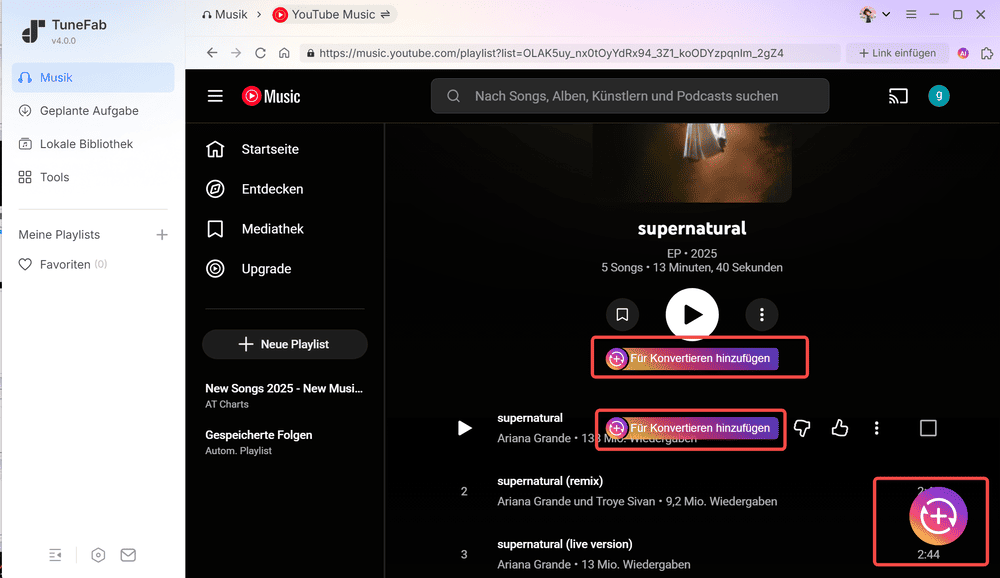
Schritt 4. Wählen Sie das Ausgabeformat im Dropdown-Menü aus und klciken Sie dann auf „Jetzt konvertieren“ aus.
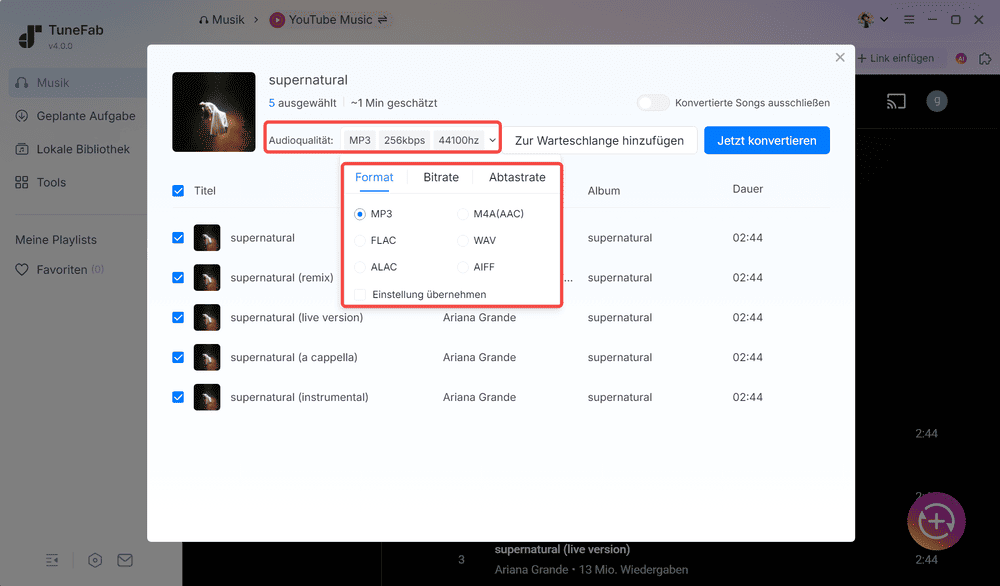
Schritt 5. Sobald der Download abgeschlossen ist, finden Sie die heruntergeladenen YouTube-MP3 Audiodateien in „Lokale Bibliothek”.
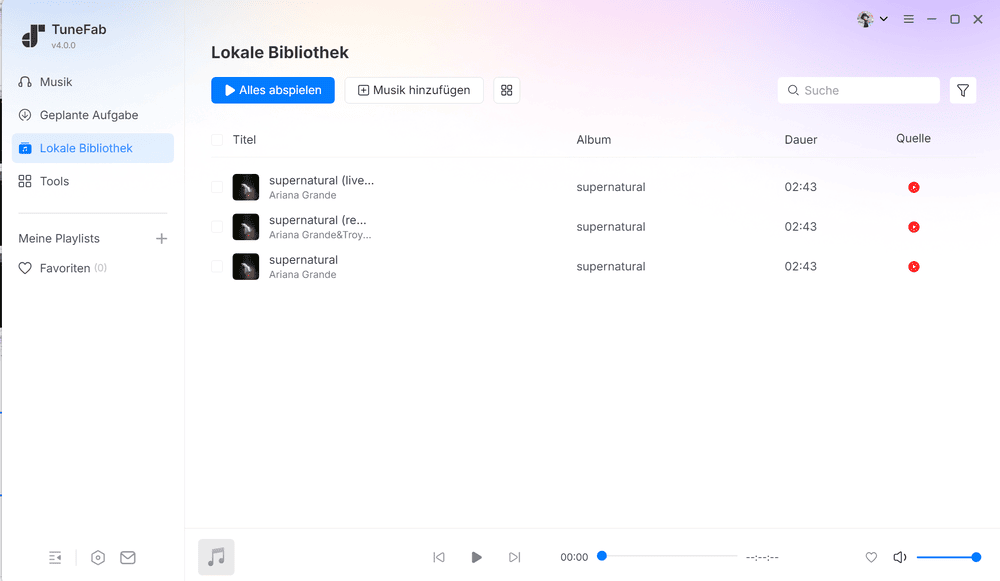
Tipp:
TuneFab ist eine sehr beliebte Website, die Ihnen beim Herunterladen von Inhalten von fast allen gängigen Musik-Streamern auf dem Markt hilft. Lesen Sie diesen Artikel, um mehr über TuneFab zu erfahren.
Für Nutzer, die keiner Software installieren möchten, bieten YouTube Music Online Downloader eine besonders einfache Möglichkeit, Audio aus YouTube zu extrahieren. Sehr empfehlenswert ist TuneFab YouTube Music Converter Online. Sie müssen nur den Link zu einem Song oder einer gesamten Playlist einfügen, und das Tool konvertiert alles kostenlos in MP3-Dateien mit bis zu 320 kbps. Zudem werden Batch-Downloads unterstützt, sodass Sie mehrere Titel gleichzeitig herunterladen können.
Schritt 1. Gehen Sie zu TuneFab YouTube Music Converter Online und registrieren Sie sich oder melden Sie sich bei Ihrem TuneFab-Konto an.

Schritt 2. Starten Sie YouTube Music, finden Sie das gewünschte Songs. Kopieren Sie die URL der YouTube Musik ein.
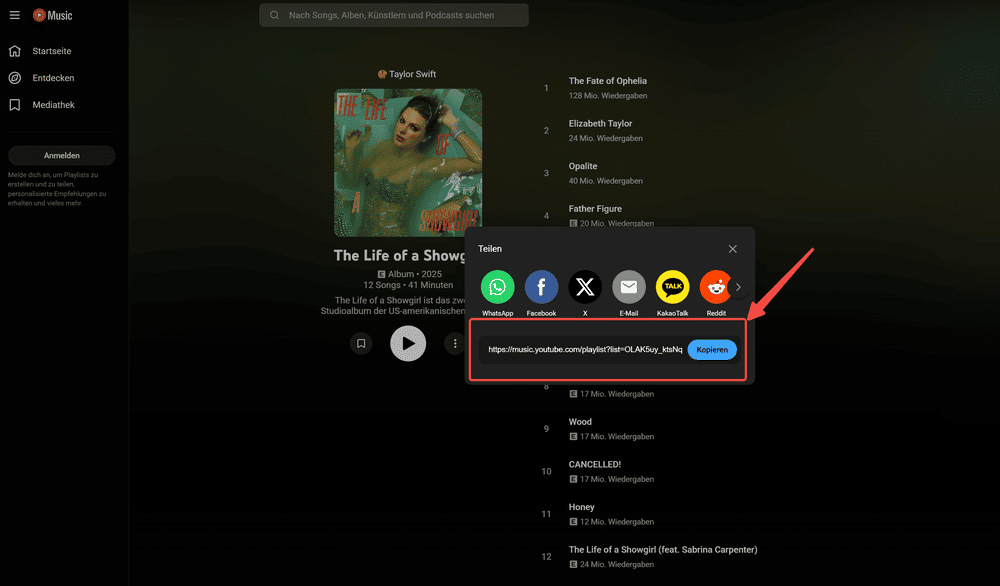
Schritt 3. Fügen Sie den Link in TuneFab ein und klicken Sie auf „Suchen“, um mit der Analyse des Links zu beginnen. Dann können Sie die Audioqualität einstellen.

Schritt 4. Klicken Sie anschließend auf „Herunterladen“. Nach Download finden Sie die gespeicherte MP3-Datei im Bereich „Downloads“ oben rechts in Ihrem Browser.
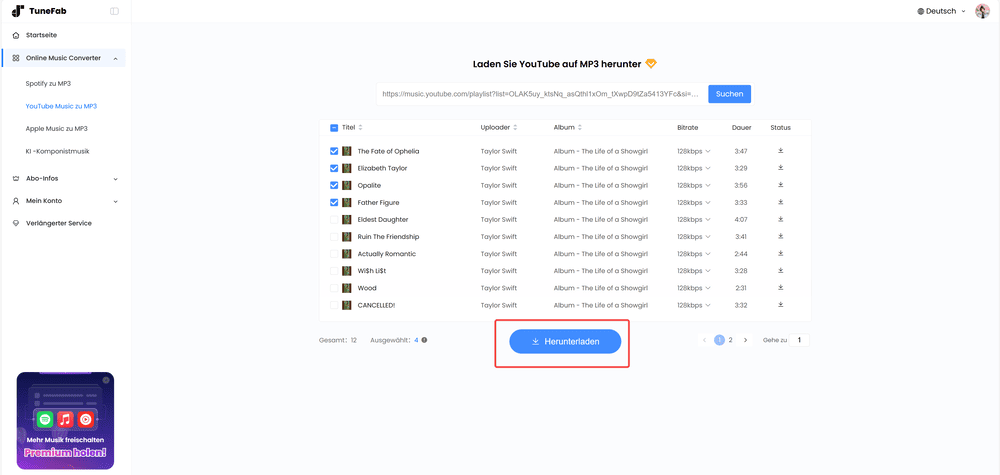
Wenn Sie nur einen kleinen Teil der Audio aus YouTube extrahieren möchten, ist die Verwendung von eine Aufnahme Software, wie zum Beispiel FonePaw Bildschirm Recorder praktischer. FonePaw Bildschirm Recorder zeichnet sich als zuverlässiges Tool zur Aufnahme von YouTube-Audioinhalten aus. Diese benutzerfreundliche Software bietet eine problemlose Methode, um Musik aus YouTube zu extrahieren, und gewährleistet so hochwertige MP3-Aufnahmen.
Schritt 1. Laden Sie den FonePaw Bildschirm Recorder auf Ihrem Computer herunter und installieren Sie ihn.
Schritt 2. Öffnen Sie dieser Recorder und wählen Sie die Funktion „Audio aufnehmen“ aus.
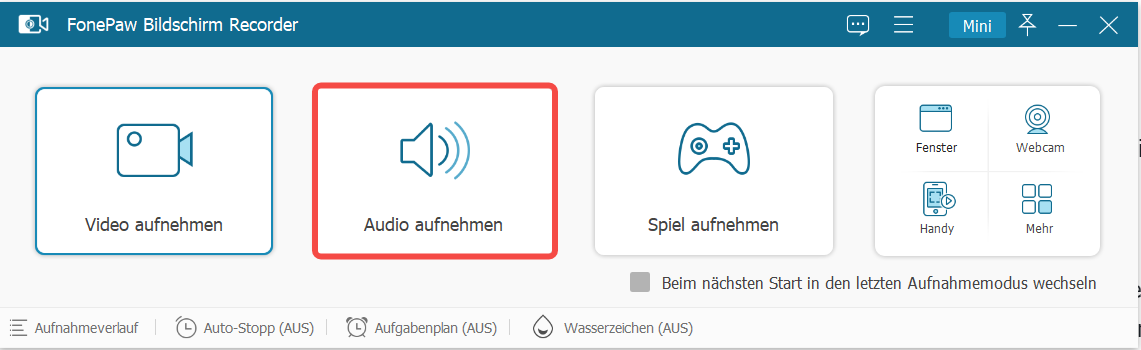
Schritt 3. Wählen Sie dann die Aufnahmequelle aus. In diesem Fall ist Ihre gewünschte YouTube Audio. Spielen Sie diese YouTube Audio ab. Klicken Sie auf den „REC“ Knopf, um Musik aus YouTube zu extrahieren.
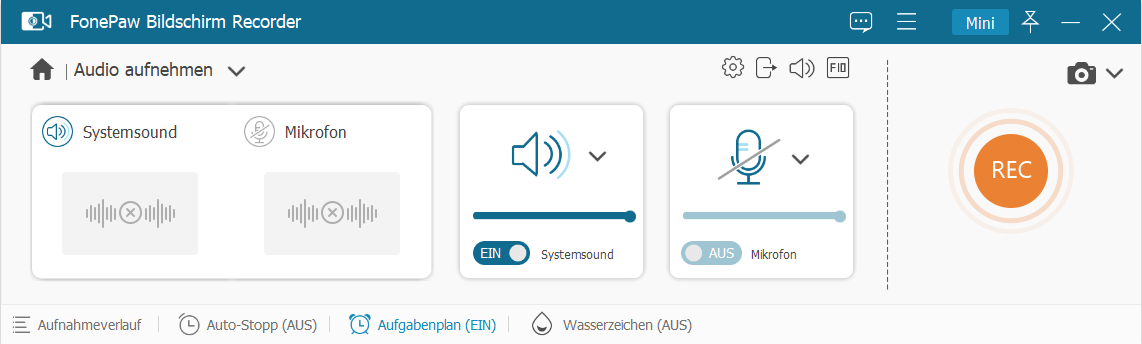
Schritt 4. Klicken Sie auf den Button „Stopp“ mit dem roten Quadrat klicken, um die Aufnahme von Audiospur von YouTube zu beenden.
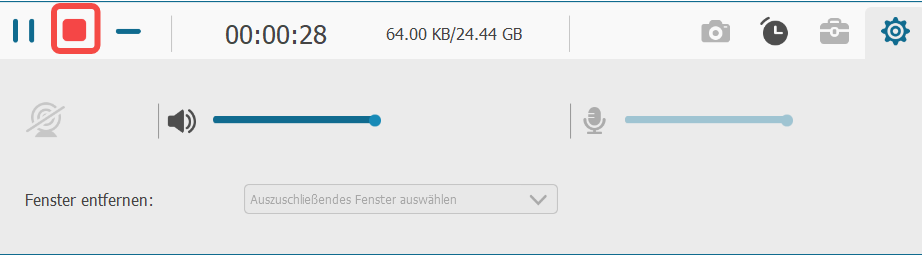
Schritt 5. Um die Audio Datei von YouTube zu speichern, klicken Sie auf „Abgeschlossen“. Nachdem Sie die Aufnahme von Audiodatei des YouTubes abgeschlossen haben, können Sie das aufgenommene Audio in MP3 konvertieren und speichern.
Ja, das Extrahieren von YouTube-Videos zu MP3 ist grundsätzlich erlaubt, solange Sie die Dateien ausschließlich privat nutzen. Entscheidend ist, dass Sie die konvertierten Audios nicht weitergeben, verbreiten oder öffentlich hochladen. Für den reinen Eigengebrauch ist es rechtlich unbedenklich.
Ja. Sie können mit Online-Downloads Software wie TuneFab YouTube Music Online Converter oder eine Aufnahme-App diese Aufgabe erledigen. Alternative können Sie mit TuneFab YouTube Music Converter MP3 aus YouTube extrahieren, und dann sie auf Ihr Handy übertragen, wie dieser Artikel zeigt YouTube Music Download auf Android: So machen Sie!
Wenn Sie MP3 schnell und zuverlässig aus YouTube-Videos extrahieren, bietet TuneFab YouTube Video Converter die einfachste Lösung, da er die Original-Audio direkt exportieren. Für eine noch höhere Klangqualität eignet sich TuneFab YouTube Music Converter, der Songs aus YouTube-Music verlustfrei konvertiert. Zusätzlich steht TuneFab ein praktisches Online-Tool zur Verfügung, das ganz ohne Installation funktioniert. Sie können nun die Methode auswählen, das Ihren Anforderungen entspricht.
Kommentar schreiben
0 Kommentare
Kommentare(0)